Como su nombre lo indica, Freemake Video Converter es una herramienta de edición y conversión de video desarrollada por Freemake. Al principio, si no tiene experiencia en el uso de una herramienta de conversión, será un desafío utilizar un software como Freemake Video Converter. También puede pensar si la herramienta es segura para descargar y usar en su computadora. Pero no te preocupes. Discutiremos la información que necesita en este Freemake Video Converter revisar. No solo eso, sino que también puede aprender algunos consejos para la solución de problemas cuando encuentre problemas mientras lo usa.
Parte 1. ¿Es seguro Freemake Video Converter? - Revisión imparcial
No podemos negar que podemos encontrar muchos convertidores de video en la era digital actual. Se ha convertido en una herramienta imprescindible para los usuarios que quieren editar y convertir sus vídeos. Y Freemake Video Converter es uno de los convertidores más utilizados debido a sus capacidades. Sin embargo, al ser un conversor de video efectivo y adaptable, algunos usuarios aún se preguntan si Freemake Video Converter es seguro. Bueno, en general, esta herramienta se considera segura de usar. Pero hay algunas cosas a considerar antes de descargar e instalar. Para tomar una decisión informada, exploremos sus características, precio, pros y contras, y mucho más.
Características clave
◆ La herramienta puede editar y convertir videos.
◆ Convierte videos y películas (incluso con subtítulos) entre más de 500 formatos.
◆ Puede cortar, rotar y unir clips.
Precios de Freemake Video Converter
◆ $0.95 - Prueba de 1 semana.
◆ $39.95 - Por mes
◆ $59.95 - De por vida
Cifrado
Freemake Video Converter no menciona exactamente las funciones de cifrado. Si bien es posible que no ofrezca opciones de encriptación avanzadas, se recomienda tener cuidado al manejar videos confidenciales o privados.
Formatos admitidos
◆ Formatos de video - MKV, MOV, MP4, WMV, SWF, FLV, AVI, MPG, M4V y más.
◆ Formatos de audio -AAC, MP3, WAV, WMA, MPEG3, FLAC, AIF, M4R, OOG, etc.
◆ Formatos de imagen - ANM, BMP, DPX, GIF, JPG, PAM, PBM, PCX, PGM, PNG, PPM, RAS, SGI, SR, TGA, TIF, TXD.
- ventajas
- Interfaz amigable. Será más fácil navegar para los principiantes.
- Admite una amplia gama de formatos de video para la conversión.
- Permite la edición de video simple y efectos básicos.
- Combina archivos de video.
- Contras
- La versión gratuita puede incluir marcas de agua en los videos de salida.
- No se actualiza regularmente.
- La velocidad de conversión a veces puede ser más lenta, especialmente con archivos más grandes.
- Funciones de edición avanzadas limitadas en comparación con el software de edición de video dedicado.
Cómo usar Freemake Video Converter
Si planea usar Freemake Video Converter, aquí hay algunos pasos básicos que puede seguir:
Paso 1En primer lugar, descargue e instale Freemake Video Converter de su sitio web oficial.
Paso 2Inicie la herramienta e importe el archivo multimedia haciendo clic en el Archivo botón.
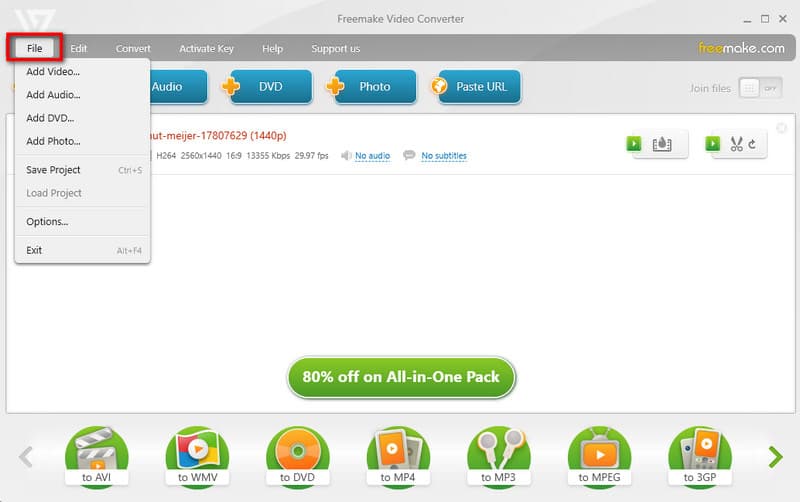
Paso 3Luego, haga clic en el Convertir en el menú superior y seleccione un formato de archivo o un dispositivo.
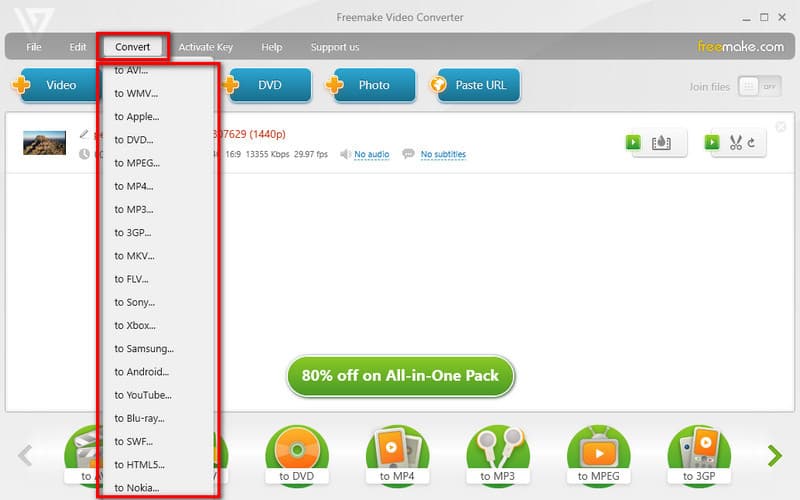
Etapa 4Ahora, seleccione el Navegar al lado de Salvar a opción para seleccionar dónde se guardará el archivo convertido. Por último, haga clic en el Convertir botón.
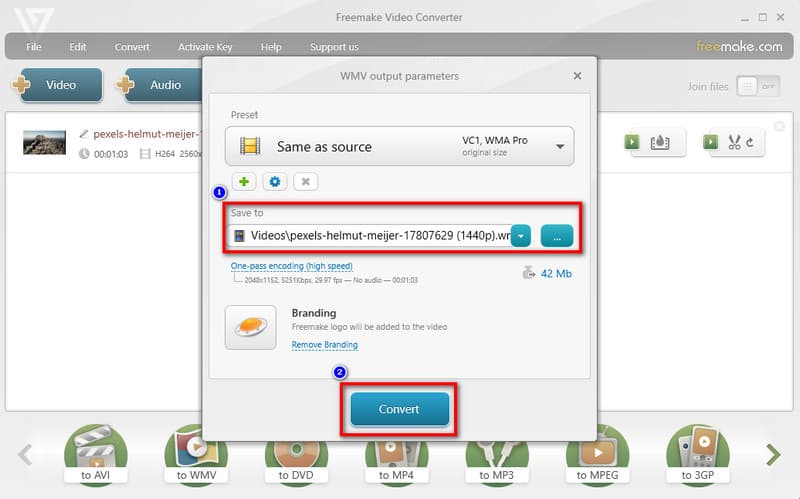
Parte 2. Solución de problemas de conversión de Freemake
¿Ha recibido un mensaje de error que dice "No se pudo obtener la información del video" mientras usaba Freemake Video Converter? Este es uno de los problemas comunes informados por muchos usuarios. Si está buscando soluciones a este problema, hemos enumerado algunos métodos que puede probar.
Solución 1. Verifique la conexión a Internet
Freemake Video Converter requiere una conexión a Internet activa para obtener información de video de fuentes en línea. Asegúrese de que su conexión a Internet sea estable y no bloquee el acceso de Freemake a los recursos en línea.
Solución 2. Comprobar la fuente de vídeo
Si está intentando convertir un archivo de video, asegúrese de que el archivo de video de origen no esté dañado. Intente reproducir el video con un reproductor multimedia para confirmar su integridad.
Solución 3. Actualizar Freemake
Asegúrese de utilizar la última versión de Freemake Video Converter. Los desarrolladores suelen publicar actualizaciones para corregir errores y mejorar el rendimiento del software. Visite el sitio web oficial de Freemake para descargar e instalar la última versión.
Solución 4. Comprobar los requisitos del sistema
Asegúrese de que su computadora cumpla con los requisitos mínimos del sistema del software. A veces, pueden surgir problemas de conversión debido a configuraciones inadecuadas de hardware o software.
Solución 5. Vuelva a instalar Freemake Video Converter
Puede intentar desinstalar y luego reinstalar Freemake Video Converter como último recurso. Esto podría ayudar si una instalación corrupta está causando el problema.
Parte 3. La mejor alternativa a Freemake Video Converter
A pesar de ser la herramienta de conversión más popular, algunos usuarios todavía buscan una alternativa a Freemake Video Converter por varias razones. Algunos encuentran que Freemake se bloquea de la nada durante el proceso, y otros buscan una herramienta más fácil de usar. Si eres uno de ellos, te sugerimos que utilices Convertidor de video AVAide. Se considera una de las herramientas de medios más completas para convertir su audio, video y DVD sin pérdidas y sin esfuerzo. Admite varios formatos de audio y video, como MP4, MOV, WMV, MP3, AAC, FLAC y muchos más.
Además, puede proporcionar una salida de video de 8K, 5K, 4K y 1080p con una velocidad de conversión 30 veces más rápida que otros convertidores. También ofrece un creador de películas y collages integrado, que incluye diferentes opciones de edición. Una herramienta todo en uno para sus necesidades diarias de video y audio. Por último, su interfaz es fácil de navegar y adecuada para uso profesional o personal.
Para aprender a usar la mejor alternativa a Freemake Video Converter, siga los pasos a continuación:
Paso 1Para empezar, descarga Convertidor de video AVAide en tu Windows o Mac. Luego, ejecútalo.

PRUÉBALO GRATIS Para Windows 7 o posterior
 Descarga segura
Descarga segura
PRUÉBALO GRATIS Para Mac OS X 10.12 o posterior
 Descarga segura
Descarga seguraPaso 2En su interfaz principal, haga clic en el Agregar archivos o la Más botón para agregar el video que desea convertir.
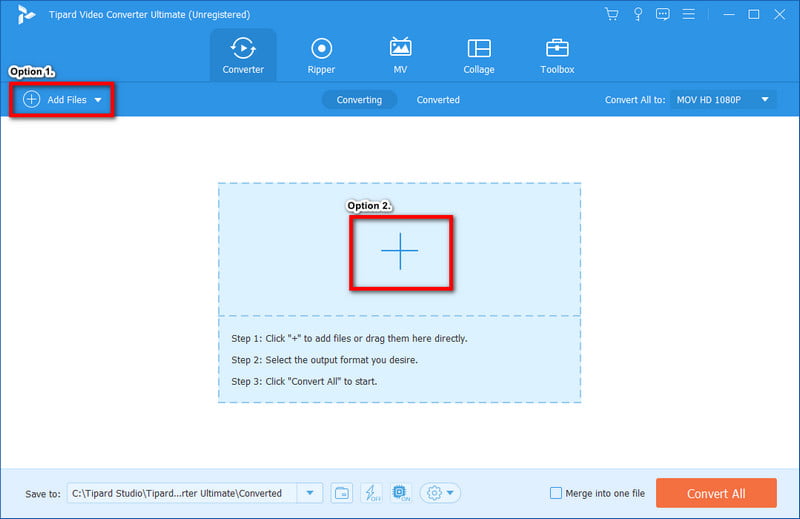
Paso 3Opcionalmente, antes de convertir, puede personalizar su video usando la herramienta Editar, cortar y mejorar videos funciones
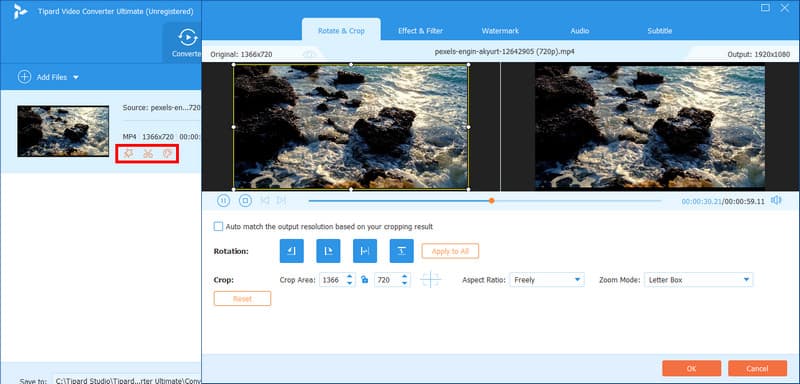
Etapa 4Luego, haga clic en el Convertir todo para elegir una salida del menú desplegable.
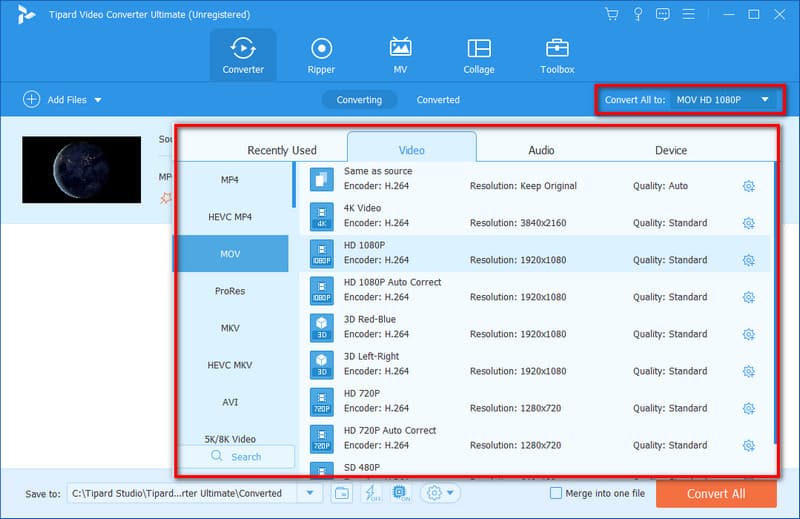
Paso 5Ahora, elija una carpeta donde desee guardar el video convertido haciendo clic en el Ahorrar opción. Por último, haga clic en el Convertir todo botón. ¡Y eso es!
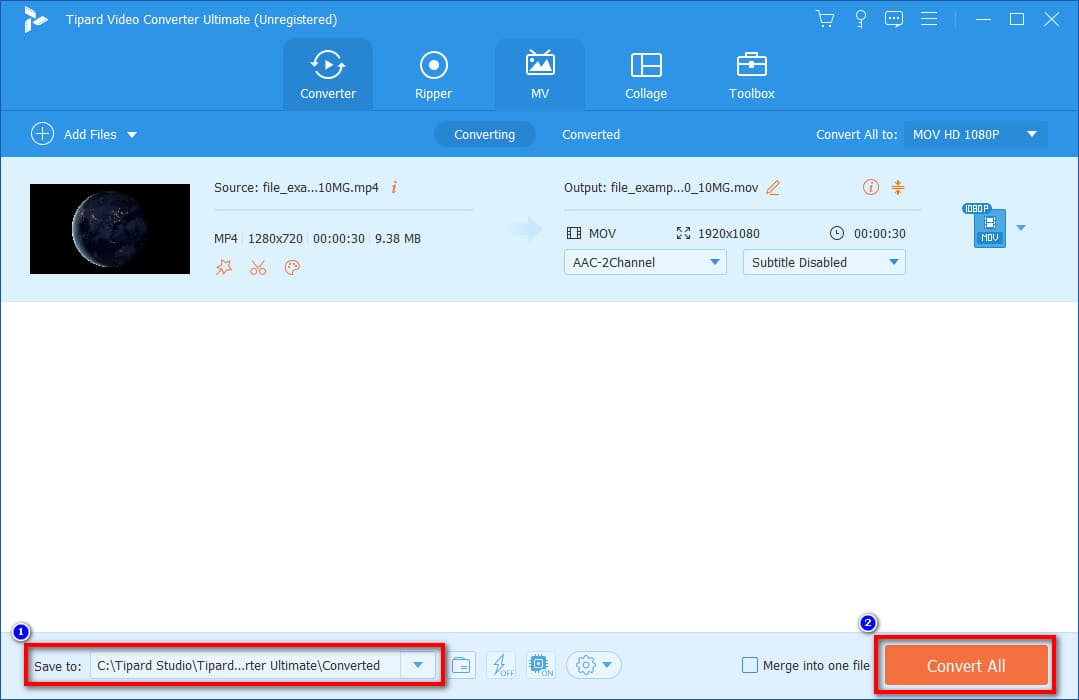
Parte 4. Preguntas frecuentes sobre la revisión de Freemake Video Converter
¿Es Freemake.com legítimo?
Definitivamente, sí. El software es legítimo y propiedad intelectual de Freemake. Ha sido una herramienta confiable para muchos usuarios y es segura de usar. Pero es importante ser cauteloso también.
¿Qué convertidor de video es mejor: Handbrake o Freemake?
En realidad, depende de las necesidades del usuario. En términos de interfaz y funcionalidades, HandBrake es más adecuado para conversiones complejas. Por otro lado, Freemake Video Converter es más sencillo de usar.
¿Freemake Video Converter pierde calidad?
No. Freemake Video Converter no pierde calidad cuando lo usa para convertir su archivo. Sin embargo, consume mucho espacio ya que permanece como un archivo grande.
¿Freemake Video Converter puede ripear Blu-rays?
Absolutamente sí. Freemake Video Converter agregó una nueva función para copiar y grabar Blu-ray. También puede convertir archivos MTS de discos Blu-ray.
¿Freemake ofrece un reembolso?
Sí. Freemake ofrece solicitudes de reembolso cuando el software falla dentro de los 14 días posteriores a la activación de la clave.
Teniendo en cuenta estos puntos, pudo conocer las características, el precio, los pros, los contras y más sobre el Freemake Video Converter. Además, esta publicación proporcionó las soluciones definitivas que puede encontrar al usar la herramienta. En la mayoría de los casos, Freemake falla y, por lo general, lleva tiempo convertir los archivos multimedia. Si está buscando la mejor alternativa para ello, puede utilizar Convertidor de video AVAide. Además de brindarle funciones personalizables, en unos pocos segundos, ¡tendrá su salida lista!
Su caja de herramientas de video completa que admite más de 350 formatos para conversión en calidad sin pérdidas.




